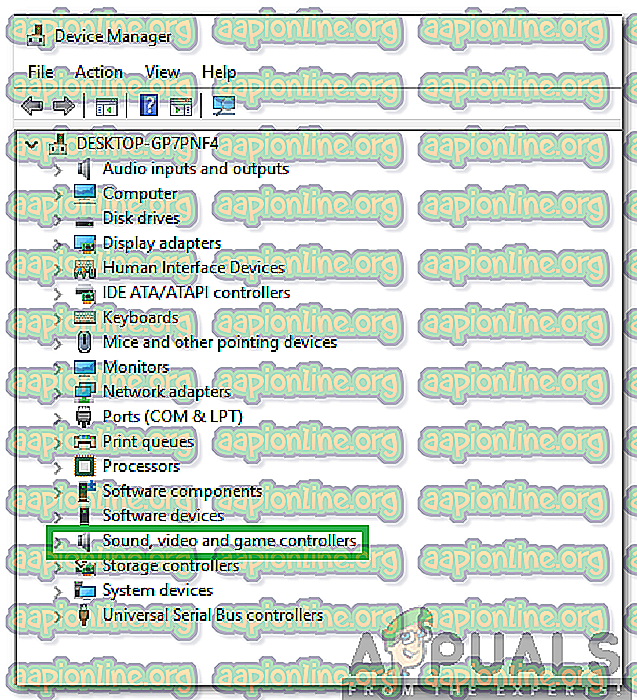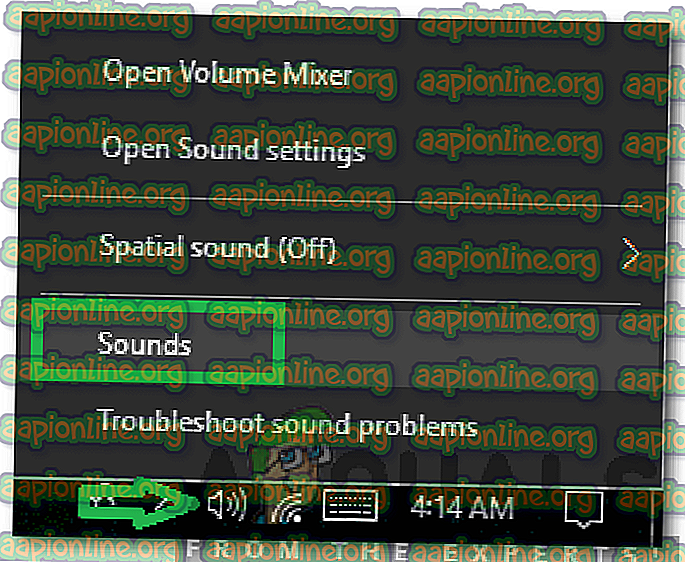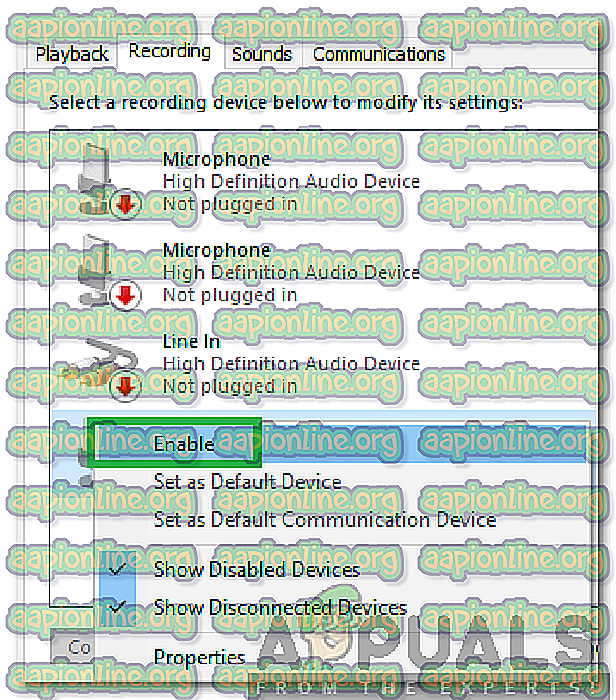Cách cài đặt trình điều khiển micrô Realtek
Realtek là nhà sản xuất Microchips có trụ sở tại Trung Quốc và họ hiện đang sản xuất và phân phối IC mạng truyền thông, IC ngoại vi máy tính và IC đa phương tiện. Hầu hết các nhà sản xuất bo mạch chủ mua IC từ chúng cho các thành phần khác nhau của máy tính. Một trong những thành phần đó có thể là Audio Chips. Các chip Audio yêu cầu các trình điều khiển mới nhất để hoạt động đúng.

Các trình điều khiển đôi khi được cài đặt tự động bởi hệ điều hành nhưng trong một số trường hợp, chúng cần được tải xuống và cài đặt thủ công. Đây có thể là một vấn đề đối với một số người dùng vì các trình điều khiển này không có sẵn trong bản cập nhật của Windows và chúng phải được tải xuống thủ công. Do đó, trong bài viết này, chúng tôi sẽ hướng dẫn bạn phương pháp dễ nhất để tải xuống và cài đặt các trình điều khiển này trên máy tính của bạn.
Làm thế nào để cài đặt trình điều khiển micro Realtek?
Realtek là một công ty có trụ sở tại Trung Quốc và trang web của họ chỉ cung cấp trình điều khiển cho các IC. Tuy nhiên, các trình điều khiển này không thể được cài đặt trên tất cả các bo mạch chủ do các tùy chỉnh bổ sung được thực hiện cho mỗi bảng để nâng cao hiệu suất. Do đó, nên thử và tìm trình điều khiển trên trang web của nhà sản xuất bảng của bạn. Nhưng nếu bạn không thể tìm thấy trình điều khiển cho bảng của mình, bạn có thể làm theo các bước dưới đây để tải xuống và cài đặt trình điều khiển chung. Trình điều khiển có thể không cung cấp cải tiến hiệu suất được cung cấp bởi nhà sản xuất nhưng nó vẫn sẽ hoạt động chính xác.
- Đối với hệ điều hành 32 bit bấm vào đây và đối với hệ điều hành 64 bit bấm vào đây.
- Đợi quá trình tải xuống hoàn tất và nhấp vào tệp thực thi.
- Thực hiện theo các hướng dẫn trên màn hình để cài đặt trình điều khiển trên máy tính của bạn.
- Khởi động lại máy tính để hoàn tất quá trình cài đặt.
- Để kiểm tra xem các trình điều khiển đã được cài đặt đúng chưa, hãy nhấn vào Windows Windows + + R Riết để mở dấu nhắc Run và nhập vào dev devmmt . msc Đông .

- Nhấn vào Enter Enter Enter để mở cửa sổ quản lý thiết bị.
- Nhấp đúp chuột vào Trình điều khiển âm thanh, Video và Bộ điều khiển trò chơi của Viking và kiểm tra xem liệu Trình điều khiển HD Realtek HD có được liệt kê ở đó không.
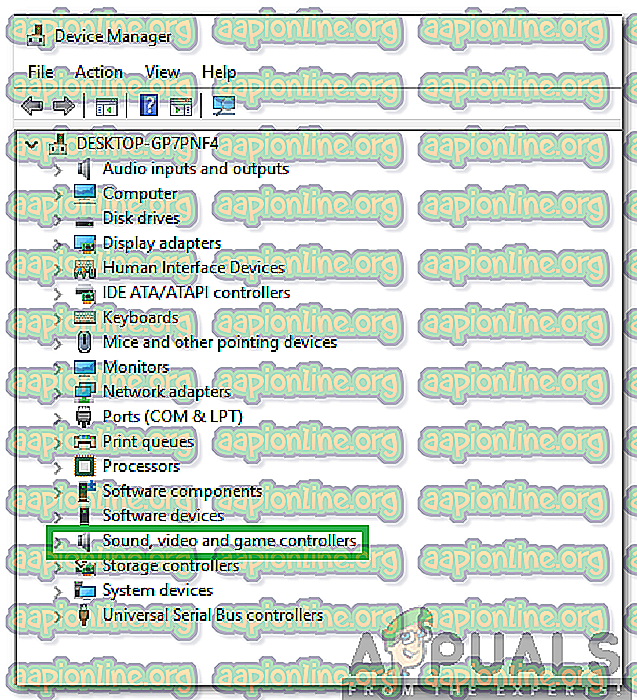
- Để bật trình điều khiển, nhấp chuột phải vào biểu tượng loa ngoài trong khay hệ thống và chọn Âm thanh.
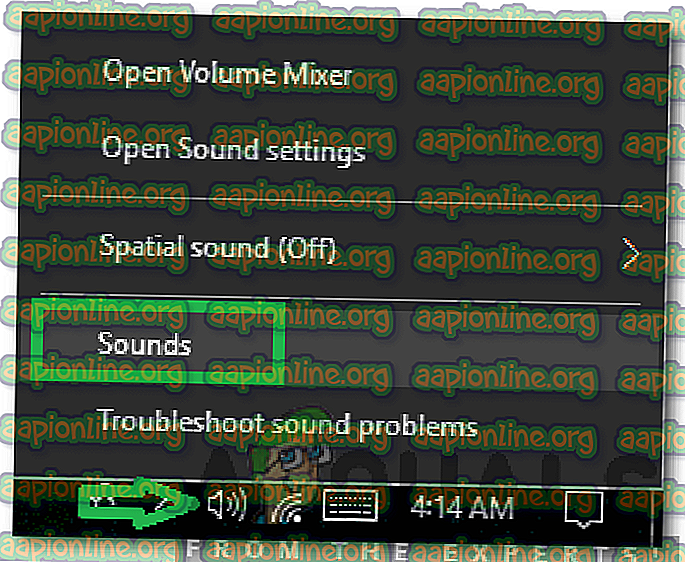
- Nhấp vào tab Ghi âm của Wikipedia và nhấp chuột phải vào tùy chọn Thiết bị âm thanh HD Realtek HD .
- Chọn Phần mềm kích hoạt tính năng, nhấp vào ứng dụng trên ứng dụng và sau đó vào phần mềm OK để lưu các thay đổi của bạn.
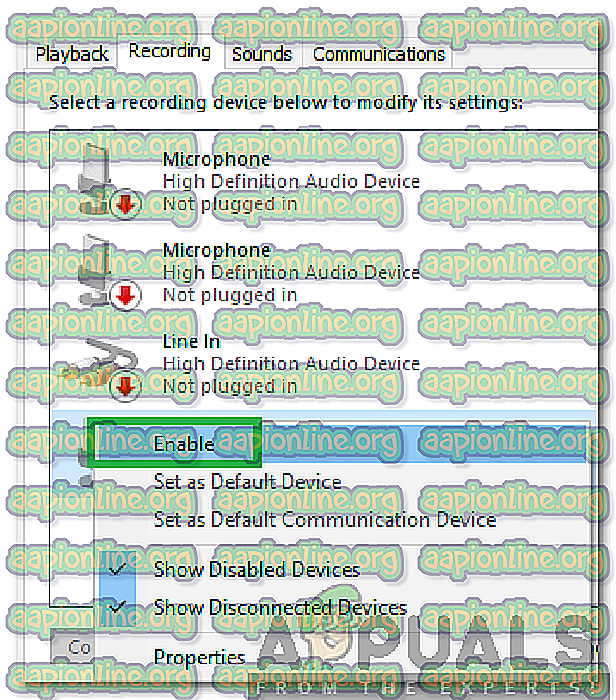
- Các trình điều khiển đã được cài đặt và kích hoạt.